Instalacija upravljačkog programa za Brother HL-1110R pisač
Za rad bilo kojeg uređaja zahtijeva softver, izravno u ovom članku ćemo pogledati mogućnosti za instalaciju upravljačkog programa za Brother HL-1110R.
sadržaj
Instaliranje upravljačkog programa za Brother HL-1110R
Postoji nekoliko načina za instaliranje takvog upravljačkog programa. Možete odabrati za sebe najpoželjnije, ali prvo morate upoznati se s njima.
1. način: službena web stranica
Podrška za vaš uređaj je obvezatni aspekt rada proizvođača. Zato je prva stvar koja traži vozača nužna na službenom internetskom resursu.
- Idemo web stranica brata ,
- Nalazimo se u zaglavlju stranice "Podrška" . Pokažite pokazivač miša i odaberite "Upravljački i priručnik" na padajućem izborniku.
- Nakon toga moramo kliknuti na odjeljak "Traženje uređaja" .
- U prozoru pojavio se naziv modela: "Brother HL-1110R" i pritisnite tipku "Pretraži" .
- Nakon što kliknete gumb, možete otići do osobne stranice pisača. Na njemu trebamo odjeljak "Datoteke" . Kliknemo na nju.
- Prije početka preuzimanja morate odabrati operativni sustav koji je instaliran na računalu. Stranica, naravno, to čini samostalno, ali bolje je provjeriti je li točno. Nakon toga kliknite gumb "Pretraživanje" .
- Zatim, nudimo izbor nekoliko opcija softvera. Odaberite "Cijeli paket upravljačkih programa i softvera" .
- Na dnu stranice dobit ćemo licencni ugovor za čitanje. Kliknite gumb s plavom pozadinom i krenite dalje.
- Nakon što kliknete, datoteka s ekstenzijom EXE počinje učitavati. Čekamo njegovo dovršavanje i pokrenemo aplikaciju.
- Dalje, sustav će raspakirati sve potrebne datoteke i postaviti koji jezik za instalaciju.
- Tek tada ćete moći odabrati način instalacije. Odaberite "Standardno" i kliknite "Dalje" .
- Zatim će se vozač preuzeti i instalirati. Čekamo njegovo dovršavanje i ponovno pokrenemo računalo.
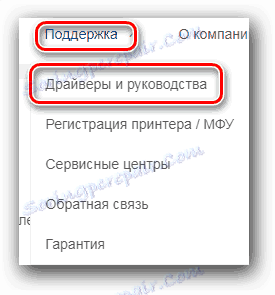
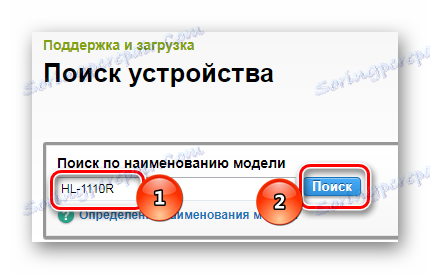
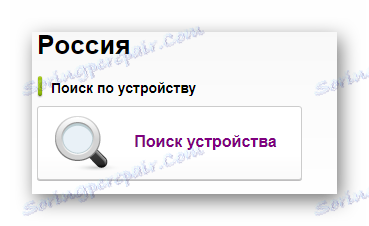
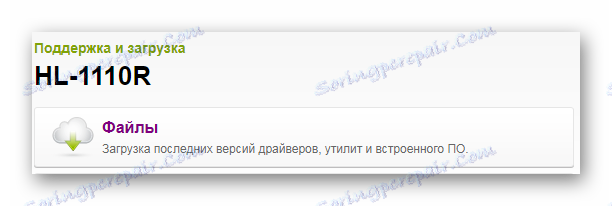

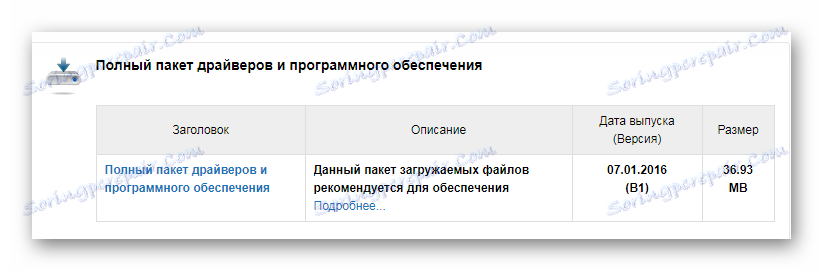
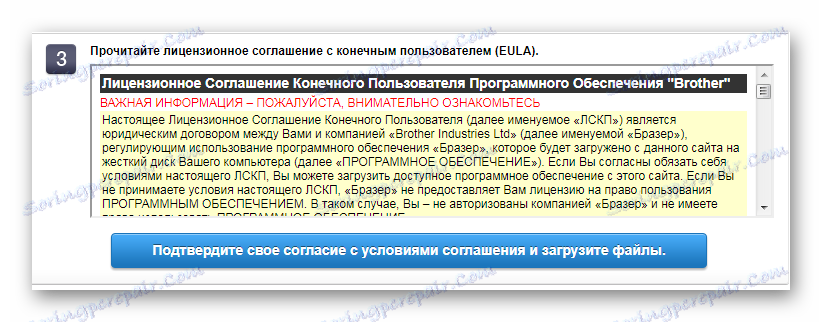
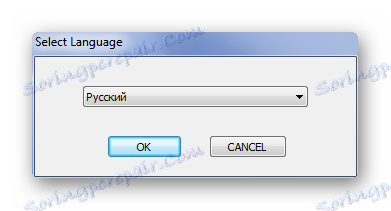
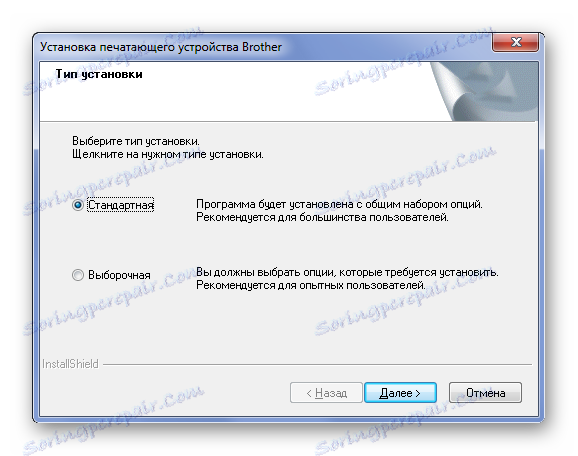
To dovršava analizu metode.
Metoda 2: Programi za instalaciju upravljačkog programa
Za uspješnu instalaciju takvog softvera ne mora nužno posjetiti službenu stranicu, jer postoje programi koji mogu automatski pronaći nestale upravljačke programe i instalirati ih. Ako niste upoznati s takvim aplikacijama, preporučujemo da pročitate članak o najboljim predstavnicima ovog segmenta.
Pročitajte više: Softver za instaliranje upravljačkih programa

Velika popularnost programa Driver Booster koji ima ogromnu mrežnu bazu podataka vozača, intuitivno i jednostavno sučelje te je dostupna svakom korisniku. Preuzimanje upravljačkih programa za pisač s njom vrlo je jednostavno.
- Ispred nas instalirate prozor s licencnim ugovorom. Kliknite "Prihvati i instaliraj" .
- Zatim sustav automatski skenira za upravljačke programe. Postupak je obavezan, ne možete ga propustiti, pa samo pričekajte.
- Ako računalo ima problematičan dio softvera uređaja, aplikacija će to nužno reći. Međutim, samo smo zainteresirani za pisač, pa u okvir za pretraživanje unesite: "Brother" .
- Pojavit će se uređaj i gumb "Ažuriraj" . Kliknite na nju i pričekajte završetak rada.
- Kada se ažuriranje dovrši, primamo upozorenje da uređaj koristi najnoviji softver.
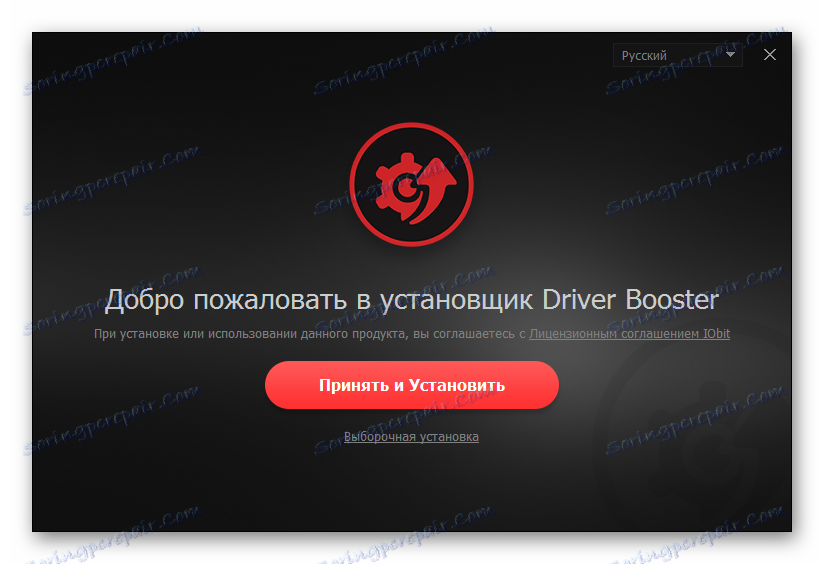

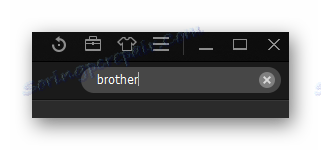
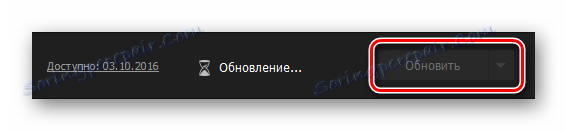

Nakon toga, ostaje ponovno pokrenuti računalo.
3. metoda: ID uređaja
Svaki uređaj ima svoj jedinstveni identifikator. Ako želite pronaći upravljački program u najkraćem roku, bez preuzimanja uslužnih programa ili programa, samo trebate znati taj broj. Za Brother HL-1110R pisač izgleda ovako:
USBPRINTBrotherHL-1110_serie8B85
BrotherHL-1110_serie8B85

Ali ako ne znate kako koristiti traženje vozača za ID opreme, preporučujemo da pročitate članak na našoj web stranici.
Pročitajte više: Traženje vozača prema ID hardveru
Metoda 4: Standardni Windows Alati
Za bilo koji je uređaj stvaran da se upravljački program može preuzeti bez instaliranja nepotrebnih programa i posjećivanja web stranica. Sve se može obaviti pomoću standardnih alata operacijskog sustava Windows. Pogledajmo to detaljnije.
- Prva stvar koju trebate učiniti jest otići na "Upravljačku ploču" . Najjednostavniji način za to je putem izbornika Start .
- Nakon toga pronađemo "Uređaji i pisači" . Dvaput klikamo.
- Na vrhu prozora koji se otvori potražite "Instaliranje pisača" . Pritisnemo.
- Zatim odaberite "Dodaj lokalni pisač" .
- Napuštamo luku koju nam sustav nudi, ništa ne mijenjamo u ovoj fazi.
- Sada morate odabrati pisač. Na lijevoj strani nalazimo brata , a desno od Brother HL-1110 serije . Odaberite ove dvije stavke i kliknite "Dalje" .
- Nakon toga, samo trebate odabrati naziv pisača i nastaviti s instalacijom, nakon čega morate ponovo pokrenuti računalo.

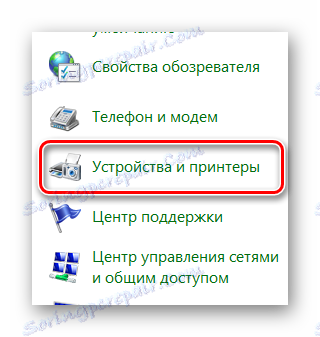
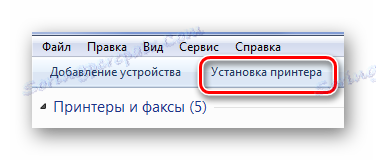

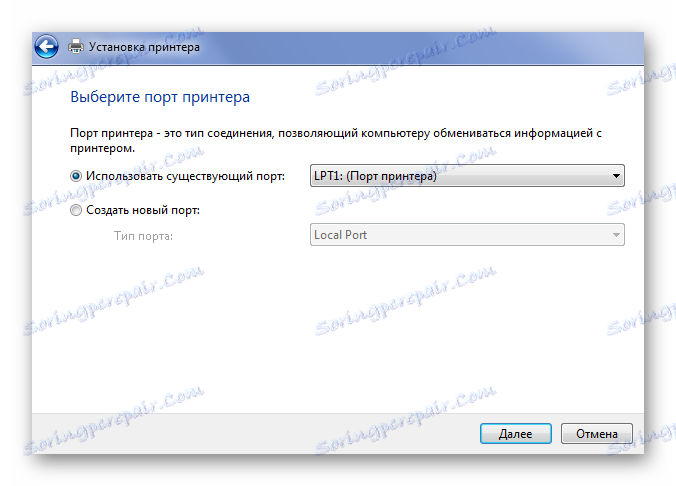
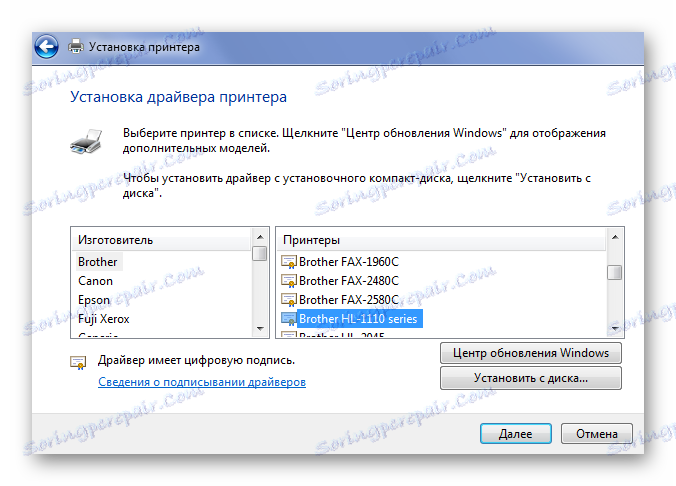
To dovršava analizu metode.
Svi trenutni načini instaliranja upravljačkog programa za Brother HL-1110R pisač su rastavljeni. Trebate samo pronaći onu koju vam se više svidjelo i iskoristiti.